Impression lente, Mauvaise qualité d'impression, Impression lente mauvaise qualité d'impression – QuickLabel Kiaro! Manuel d'utilisation
Page 124
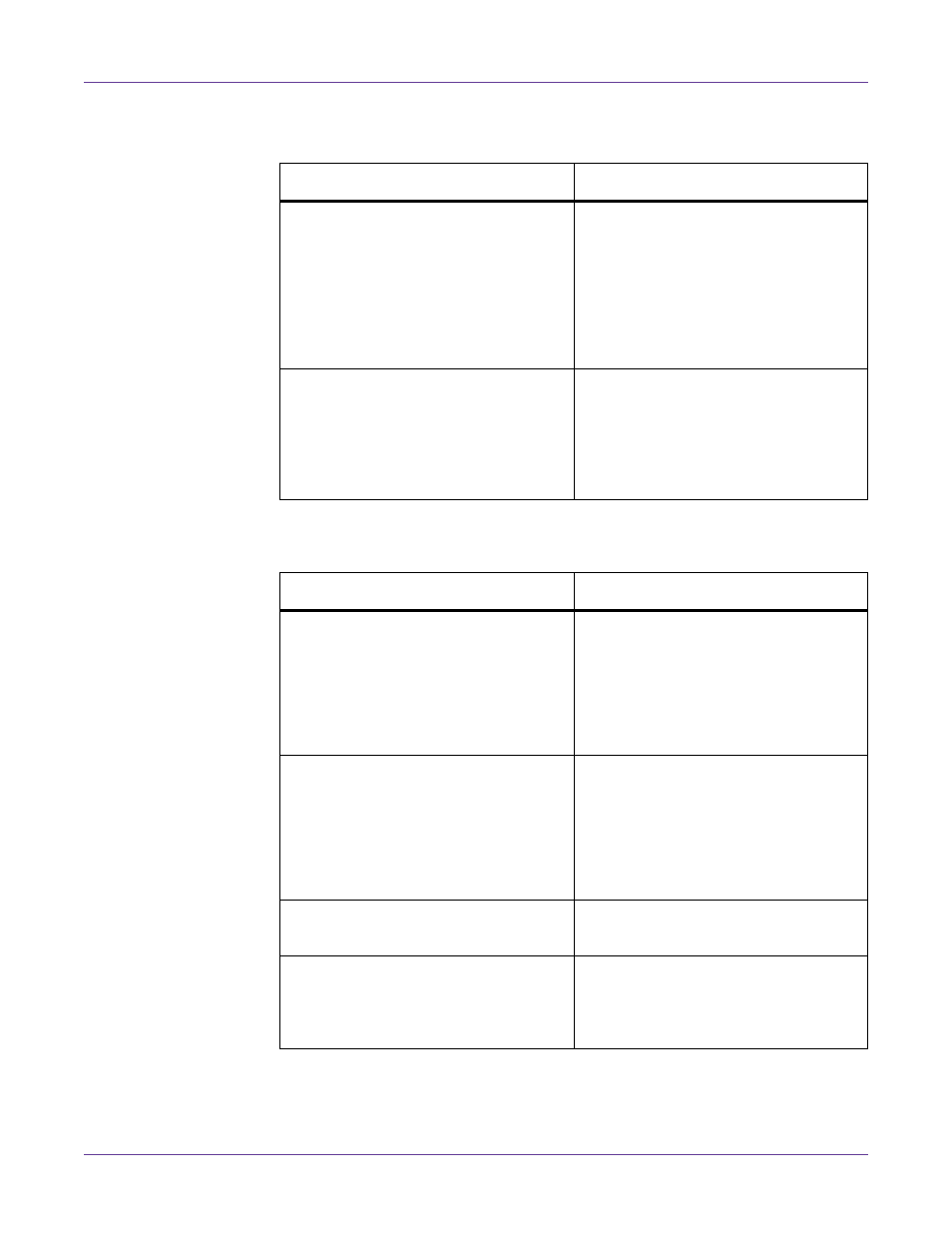
Dépannage
110
Guide d’utilisation de la Kiaro!
Impression lente
Mauvaise qualité d'impression
Point à contrôler
Solution
Assurez-vous d'avoir indiqué le nombre
de copies sur l'application.
Si le nombre de copies est indiqué sur
l'application, de nouvelles données
d'impression sont envoyées à chaque
fois que l'impression d'une copie est
terminée ; l'impression du nombre de
copies indiqué est donc très longue.
Dans ce cas, indiquez le nombre de
copie sur le pilote d'impression.
La vitesse d'impression est réglée sur
vitesse lente.
Réglez la vitesse d'impression sur
l'onglet Mise en page du pilote
d'impression ou dans Custom
QuickLabel Omni. Nous vous
conseillons d'utiliser la vitesse
d'impression Auto.
Point à contrôler
Solution
Taches blanches en raison de couleurs
manquantes.
Ouvrez l'onglet Nettoyage de l'Utilitaire
de maintenance et procédez à un
nettoyage.
Si le problème persiste après le
nettoyage, contactez l'Assistance
QuickLabel.
L'impression est pâle.
Ouvrez l'onglet Nettoyage de l'Utilitaire
de maintenance et procédez à un
nettoyage.
Si le problème persiste après le
nettoyage, contactez l'Assistance
QuickLabel.
Mauvais alignement des couleurs.
Ouvrez l'onglet Réglages de
l'imprimante et procédez au calage.
La qualité générale de l'impression est
mauvaise.
Utilisez uniquement des supports
QuickLabel Systems pour l'imprimante.
Sinon, vous risquez de provoquer un
bourrage papier ou une panne.